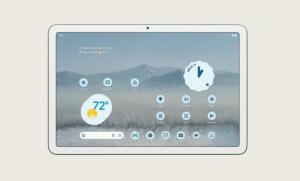Cum să partajați albumele dvs. foto cu iCloud
Iată cel mai simplu mod de a vă partaja fotografiile cu familia și prietenii folosind iCloud.
Dacă există un lucru cu care utilizatorii Apple vor fi familiarizați cu acesta este iCloud, serviciul de stocare în cloud și cloud computing dezvoltat de companie care permite utilizatorilor să salveze și să stocheze fotografii, note, parole și alte date într-un mod sigur Locație.
Și unul dintre celelalte beneficii ale iCloud este că utilizatorii îl pot utiliza pentru a trimite fotografii și date unul altuia, facilitând comunicarea utilizatorilor Apple. Merită remarcat faptul că pentru ca acest lucru să funcționeze, utilizatorii vor trebui să se asigure că Albumele partajate este activată. Pentru a accesa Albume partajate, pur și simplu accesați Setări, faceți clic pe ID-ul de utilizator și apoi selectați Fotografii din secțiunea iCloud.
Dacă sunteți interesat să aflați cum puteți partaja fotografii cu prietenii și familia prin iCloud, asigurați-vă că continuați să citiți.
Ce vei avea nevoie:
- Am folosit un iPhone 12 Mini alergare iOS 15
Versiunea Scurtă
- Deschideți aplicația Fotografii
- Faceți clic pe simbolul Plus
- Atinge Album nou partajat
- Denumiți albumul
- Apăsați Următorul
- Adăugați contactele cărora doriți să le trimiteți
- Faceți clic pe Creare
- Apăsați pe albumul pe care tocmai l-ați creat
- Atingeți simbolul mare Plus
- Selectați fotografiile pe care doriți să le partajați
- Introduceți un mesaj
- Apăsați Postare
-
Etapa
1Deschideți aplicația Fotografii

Deblocați iPhone-ul și faceți clic pe aplicația Fotografii pentru a începe procesul.

-
Etapa
2Faceți clic pe simbolul Plus

Faceți clic pe simbolul albastru Plus, acesta este găzduit în colțul din stânga sus al ecranului.

-
Etapa
3Atinge Album nou partajat

Dintre cele trei opțiuni prezentate în meniul derulant, faceți clic pe Album partajat nou.

-
Etapa
4Denumiți albumul

Denumiți albumul pe care îl creați, deoarece acest lucru vă va ajuta să vă mențineți fotografiile organizate și le va arăta prietenilor și familiei ce va implica albumul.

-
Etapa
5Apăsați Următorul

După ce ați denumit albumul, faceți clic pe butonul albastru Următorul.

-
Etapa
6
Introduceți numele persoanelor de contact pe care doriți să le adăugați la acest album. Puteți adăuga câte persoane doriți, deși pentru ca mesajul să fie trimis va trebui să vă asigurați că adăugați persoane care sunt utilizatori Apple, deoarece nu va funcționa pentru utilizatorii Android.

-
Etapa
7Faceți clic pe Creare

Faceți clic pe butonul albastru Creare pentru a continua.

-
Etapa
8Apăsați pe albumul pe care tocmai l-ați creat

Faceți clic înapoi pe albumul pe care tocmai l-ați creat pentru a adăuga fotografii la el.

-
Etapa
9Atingeți simbolul mare Plus

Faceți clic pe simbolul mare albastru Plus de pe ecran.

-
Etapa
10Selectați fotografiile pe care doriți să le partajați

Selectează toate fotografiile pe care vrei să le partajezi în noul tău album.

-
Etapa
11Introduceți un mesaj

Introduceți un mesaj care să vă însoțească fotografiile dacă doriți. Puteți lăsa acest spațiu necompletat dacă nu doriți să scrieți nimic.

-
Etapa
12Apăsați Postare

Apăsați butonul albastru Postare pentru a posta și a partaja albumul dvs. persoanelor din lista de contacte.

Depanare
Puteți partaja fotografii iCloud cu persoane care nu folosesc un dispozitiv Apple, deși metoda va arăta diferit la ceea ce este arătat aici, deoarece iCloud a fost construit cu ideea de a partaja prin dispozitive Apple și nu Android.
S-ar putea sa-ti placa…

Cum să configurați Descărcări inteligente pe Netflix

Cum să economisești durata de viață a bateriei pe un iPhone

Cum să păstrați fotografiile private pe un iPhone

Cum să vizualizați istoricul achizițiilor din App Store

Cum să dezactivați Face ID pe iPhone

Cum se schimbă dimensiunea fontului pe iPhone
De ce să avem încredere în jurnalismul nostru?
Fondată în 2004, Trusted Reviews există pentru a oferi cititorilor noștri sfaturi amănunțite, imparțiale și independente cu privire la ce să cumpere.
Astăzi, avem milioane de utilizatori pe lună din întreaga lume și evaluăm peste 1.000 de produse pe an.